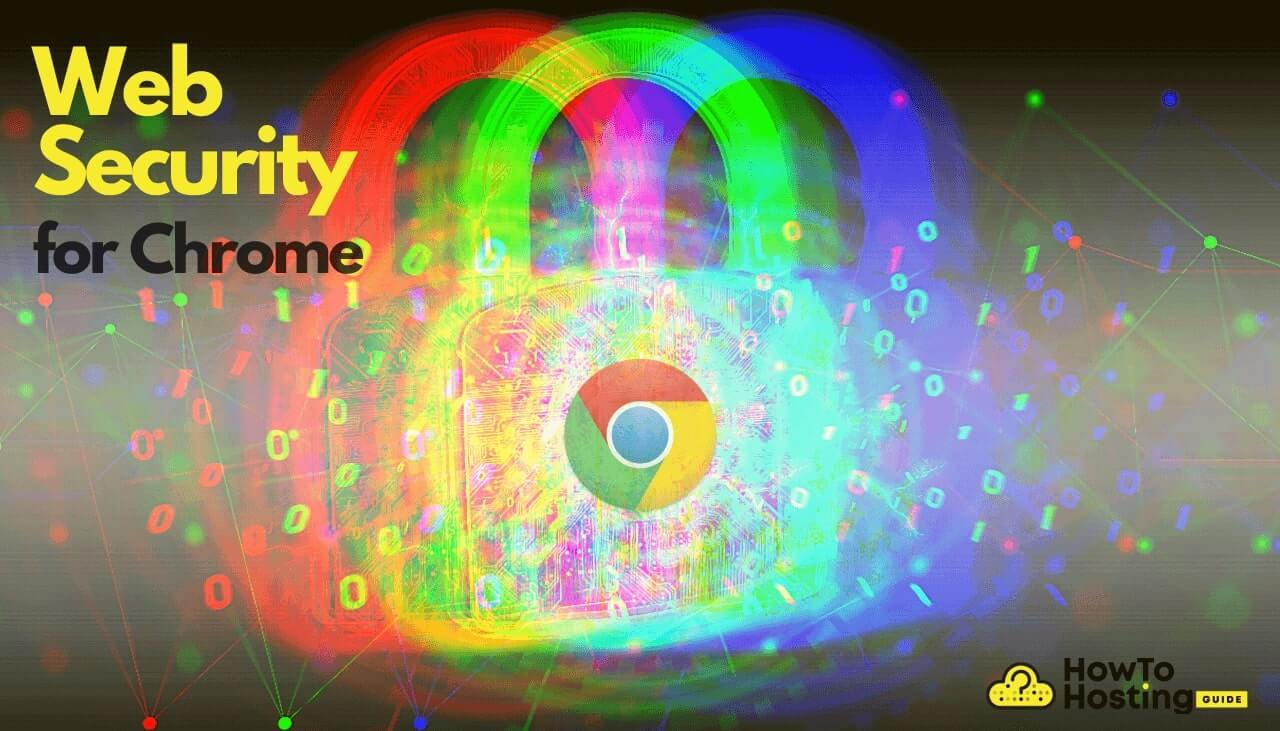Auf dieser Seite: [ausblenden]
Haben Sie jemals darüber nachgedacht, was hinter der Web-Sicherheit von Chrome steckt?? Wir von HowToHosting.guide geben Ihnen einen schnellen Überblick über die Sicherheit hinter dem Google-Browser, Welche Einstellungen könnten Sie anpassen?, und welche Optionen Sie für verschiedene Betriebssysteme zur Verfügung haben.
Lassen Sie uns zunächst kurz erklären, was Web-Sicherheit ist – Es wird auch WebAppSec genannt, die sich mit der Sicherheit von Websites befasst, Internetdienste, und Anwendungen. Es verwendet Prinzipien, die von der Anwendungssicherheitsschicht bis zu webbasierten Systemen übernommen wurden, sofern verfügbar.
Google implementiert Sicherheitsfunktionen in seinen Browser, wie Schutz vor irreführenden und gefährlichen Websites und Downloads. zusätzlich, fortschrittliche Technologien wie Standortisolation, Sandboxing, und vorausschauender Phishing-Schutz halten Bedrohungen fern. Mit Google wird der Browser regelmäßig alle sechs Wochen aktualisiert, Patches für neu entdeckte Fehler kommen so schnell an, wie sie benötigt werden.
Der Schutz von Google Chrome ist weitaus komplizierter, als Sie sich vorstellen können. Es wurde nicht nur für die wichtigsten Betriebssysteme und deren Gabeln entwickelt, es wird aber auch häufig aktualisiert. Google lädt auch Hacker ein und führt Bug-Bounty-Programme aus, So können Fehler schnell entfernt werden, nachdem sie entdeckt wurden.
Was ist Cross-Origin Resource Sharing??
Schauen wir uns eine der Richtlinien zur Online-Sicherheit genauer an, das ist entscheidend – die CORS-Richtlinie. CORS steht für Cross-Origin Resource Sharing, und es ist der Kern der Sicherheitsmechanismen für Chrome. In der oben genannten Abkürzung, das Wort
CORS ist in modernen Browsern standardmäßig blockiert (in JavaScript-APIs). Es wird blockiert, um zu verhindern, dass böswilliger Zugriff oder Skripte von gefährlichen Websites auf andere geladen werden, Dies bedeutet keine domänenübergreifende Freigabe.
Die CORS-Richtlinie verhindert, dass böswillige Websites vertrauliche Informationen, die auf dem Computer eines Benutzers gespeichert sind, von verschiedenen Websites ausnutzen. Da die CORS-Richtlinie keine Anfragen an einen anderen zulässt Ursprung, böswillige Websites können keine Anfragen mit sensiblen Daten an Websites senden. Wenn die Anmeldeinformationen eines Benutzers von der von ihm verwendeten Website lokal auf seinem Computer gespeichert werden, Eine böswillige Website kann diese Anmeldeinformationen nicht lesen, Senden Sie auch keine Anfrage an die Website, auf der sich der Benutzer befindet.
Aktivieren und Deaktivieren der Websicherheit in Chrome?
Das Deaktivieren der Richtlinie, die das Funktionieren von CORS verhindert, wird durchschnittlichen Benutzern nicht empfohlen, Aber viele Entwickler brauchen es zum Testen. Wenn Sie ein Entwickler oder ein anderer Softwareentwickler sind, der domänenübergreifende Ajax-Anforderungen in Online-Anwendungen effizient ausführen möchte, Es gibt einige Möglichkeiten, dies zu tun. Wenn Sie es deaktivieren müssen, dann müssten Sie es auch wieder einsetzen.
Die Installation einer Browser-Erweiterung, die speziell zum Ein- und Ausschalten von CORS mit einem einfachen Klick auf eine Schaltfläche entwickelt wurde, ist eine praktische Möglichkeit, den Dateizugriff auf standortübergreifende Ajax-Anforderungen unter JavaScript und mehr zu ermöglichen. Nicht jede solche Erweiterung funktioniert wie vorgesehen, und einige von ihnen werden nicht aktualisiert. Außerdem, Sie haben möglicherweise Fehler oder enthalten sogar schädlichen Code, Informieren Sie sich daher gut darüber, mit welchen Browsererweiterungen Sie CORS ordnungsgemäß und bestimmungsgemäß verwenden können.
Chrome Web Security für Windows, MAC, Linux und Android
CORS, Ein wesentlicher Bestandteil zum Schutz der Benutzer ist ebenfalls mit gekennzeichnet Web-Sicherheit in der Befehlszeile des Google-Browsers. Das ist es, womit die Leute es normalerweise assoziieren und was Chrome WebSec versteht.
Hier erfahren Sie, wie Sie diesen Schutz für jede Plattform deaktivieren:
Deaktivieren von CORS unter Windows
Drücken Sie die Start Taste
Art CMD und Eingabeaufforderung werden angezeigt
Klicken Sie mit der rechten Maustaste auf Eingabeaufforderung und auswählen Als Administrator ausführen um es im Admin-Modus auszuführen
Geben Sie das folgende Befehlszeilenflag ein
→ taskkill / F / IM chrome.exe
Damit werden alle Registerkarten und Instanzen von Chrome beendet, überall in Windows.
So deaktivieren Sie es für Windows, gib das Folgende ein:
→ “PATH_TO_CHROME chrome.exe” –Web-Sicherheit deaktivieren –disable-gpu –user-data-dir = ~ / chromeTemp
Jetzt, Sie müssen den Speicherort für den Installationsordner von Google Chrome abrufen und ihn anstelle von eingeben PATH_TO_CHROME chrome.exe.
Deaktivieren von CORS in MAC OSX
So deaktivieren Sie es im Google-Browser für MAC, gib das Folgende ein:
Führen Sie den Chrome-Browser ohne CORS-Richtlinie aus (CORS aktiviert) für MAC OSX
Deaktivieren von CORS unter Linux
So deaktivieren Sie es für Linux, gib das Folgende ein:
Führen Sie den Chrome-Browser ohne CORS-Richtlinie aus (CORS aktiviert) für Linux OS
Deaktivieren von CORS in Android
Das Deaktivieren der Richtlinie in Android kann schwierig sein. Wir empfehlen, nach einer Erweiterung zu suchen, die unter Android funktioniert. Falls Sie keine finden, Im Folgenden zeigen wir, was möglicherweise funktioniert:
Führen Sie den Chrome-Browser ohne CORS-Richtlinie aus (CORS aktiviert) für Android
Wir hoffen, dass dies alles ist, was Sie brauchen. Alles läuft jetzt wie vorgesehen. Und Sie können Ihre Test- und Debugging-Sitzung beginnen. Werfen Sie einen kurzen Blick auf den letzten Abschnitt, um eine angemessene Warnung und weitere Informationen zu den Einstellungen zu erhalten, die im gesamten Artikel angezeigt und verwendet werden.
Lesen Sie auch Was ist Web-Sicherheit??
Was müssen Sie über diese Einstellungen wissen??
Täglich treten neue Schwachstellen und Fehler auf. Web-Sicherheitstechnologien müssen eingerichtet werden, um sie wirksam zu bekämpfen. Sicherheit muss sich schneller entwickeln als bevorstehende Bedrohungen. Die in diesem Artikel bereitgestellten Einstellungen und Optimierungen dienen zu Testzwecken für neue oder nicht ordnungsgemäß konfigurierte Websites.
Das Debuggen und Testen kann sich in den Händen von Entwicklern als sehr nützlich erweisen, Es darf jedoch nicht täglich von durchschnittlichen Benutzern verwendet werden. Ganz zu schweigen davon, dass ein Browser in einigen Fällen nicht reibungslos oder angemessen funktioniert, wenn die Befehle eingerichtet sind. Damit Ihr Website-Schutz erhalten bleibt und die Browser ordnungsgemäß ausgeführt werden, Ändern Sie die Einstellungen nur, wenn Sie sie verstehen, und Sie sind sich der möglichen Auswirkungen voll bewusst.
Beachten Sie, dass dieses Stück Ende September geschrieben wurde 2020, und die Einstellungen können sich im Laufe der Zeit geringfügig ändern, obwohl das Kernkonzept das gleiche bleibt. Für Windows, Die Befehle gelten für die Eingabeaufforderung und nicht für PowerShell. In älteren Versionen von Chrome wird möglicherweise eine Warnmeldung angezeigt, Dies sollte Sie jedoch nicht an tatsächlichen Tests hindern.